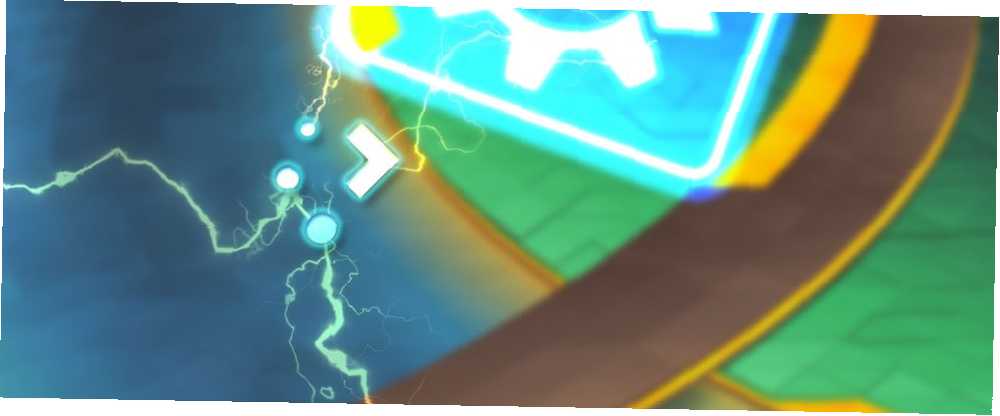
Owen Little
0
4826
521
El mundo de Linux por encima de todo consiste en muchas, muchas opciones. Puede mezclar y combinar software a su gusto, desde cosas como administradores de archivos ¿Qué navegador de archivos de Linux es más productivo: Nautilus o Dolphin? ¿Qué navegador de archivos de Linux es más productivo: Nautilus o Dolphin? Los usuarios de entornos de escritorio competitivos notarán que están utilizando diferentes administradores de archivos, una parte importante de la productividad del escritorio. Sorprendentemente, hay muchas cosas que pueden ir bien o mal con un ... a todo su sistema operativo Las mejores distribuciones de funcionamiento de Linux Las mejores distribuciones de funcionamiento de Linux Las mejores distribuciones de Linux son difíciles de encontrar. A menos que lea nuestra lista de los mejores sistemas operativos Linux para juegos, Raspberry Pi y más. . Lo mismo se aplica a su entorno de escritorio Es su elección: los 10 principales entornos de escritorio de Linux Es su elección: los 10 principales entornos de escritorio de Linux Desde Gnome hasta KDE, desde MATE hasta Unity, hay muchas opciones disponibles. ¿Dónde deberías comenzar? ¿Abrumado? Empieza aqui. , el paquete de software en el que ejecuta sus programas.
Este es especialmente el caso con el escritorio Plasma de KDE. Explicación de KDE: una mirada a la interfaz de escritorio más configurable de Linux. Explicación de KDE: una mirada a la interfaz de escritorio más configurable de Linux. ¿Qué aspecto tiene Linux? A veces, Unidad; otras veces, GNOME. Sin embargo, a menudo, Linux ejecuta KDE. Si no está utilizando el antiguo entorno de escritorio K en su PC con Linux, ¡ahora es el momento de cambiar! . Está construido con muchas opciones para que los usuarios jueguen y es extremadamente flexible. Incluso puede hacer que se vea como Windows o macOS Hacer que Linux parezca macOS con estos ajustes fáciles Hacer que Linux se vea como macOS con estos ajustes fáciles Si le gusta Linux pero quiere que se parezca más a macOS, ¡tiene suerte! Aquí se explica cómo hacer que su escritorio Linux se parezca a macOS. o cualquier cosa en el medio. Los applets y widgets creados para este escritorio lo extienden aún más.
Obteniendo complementos de plasma
El sitio web openDesktop.org sirve como anfitrión de muchas de las extensiones de KDE, junto con otro contenido para diferentes entornos de escritorio. Plasma tiene una forma integrada de descargarlos para que no tenga que preocuparse por los detalles más finos. También extraerá automáticamente Cómo extraer archivos ISO con Linux Cómo extraer archivos ISO con Linux e instalará estas descargas para facilitar su uso.
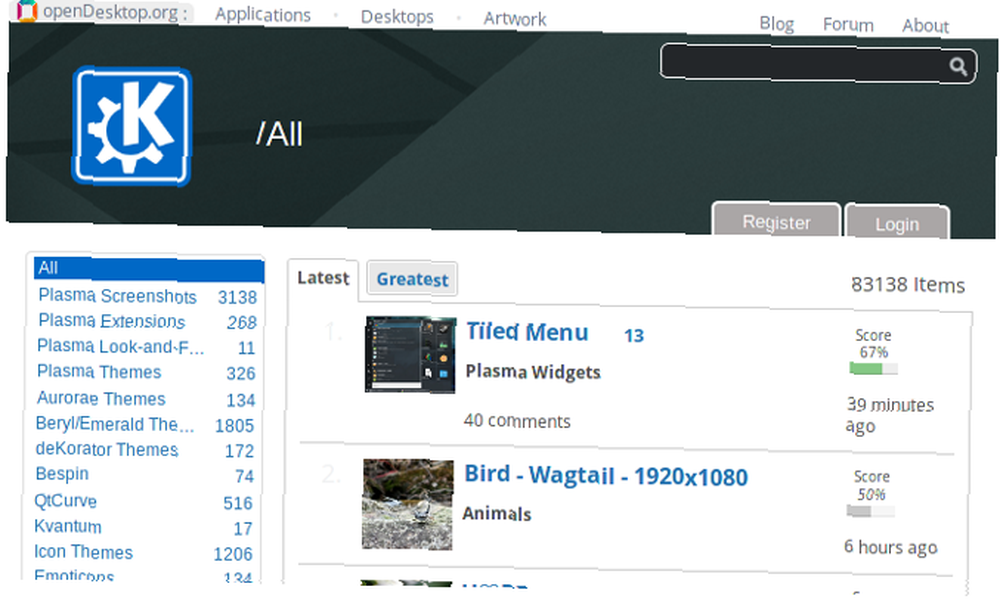
Sin embargo, llegar a él puede ser un poco difícil al principio ya que está bastante escondido. Primero, haga clic derecho en un panel existente y seleccione el Desbloquear widgets opción.
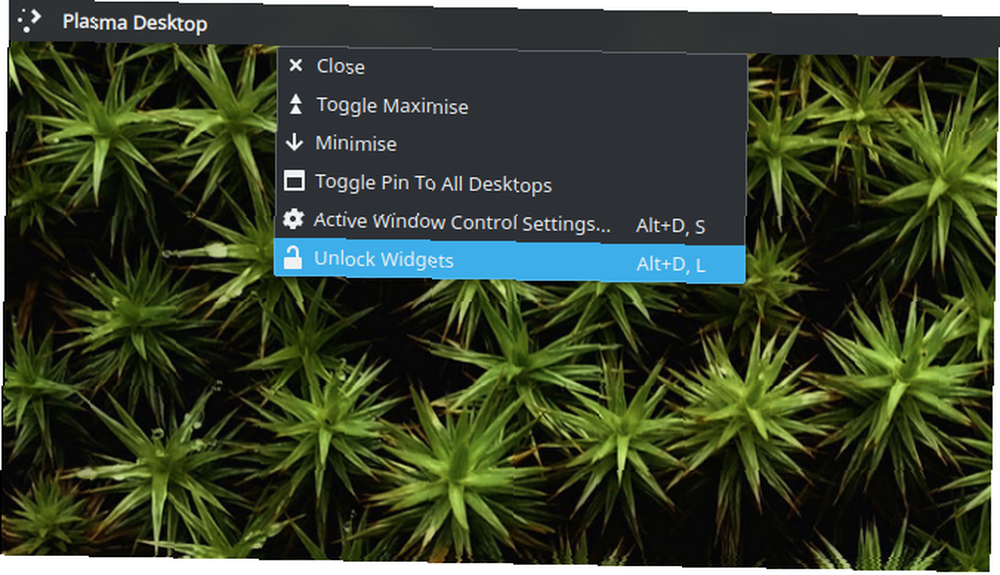
Esto debería revelar un menú de configuración en el panel. Haga clic en él, luego en el Agregar widgets botón que aparece. Serás recibido con un menú al costado, lleno de tus extensiones de Plasma actuales. En la parte inferior, haga clic en Obtener nuevos widgets> Descargar nuevos widgets de plasma.
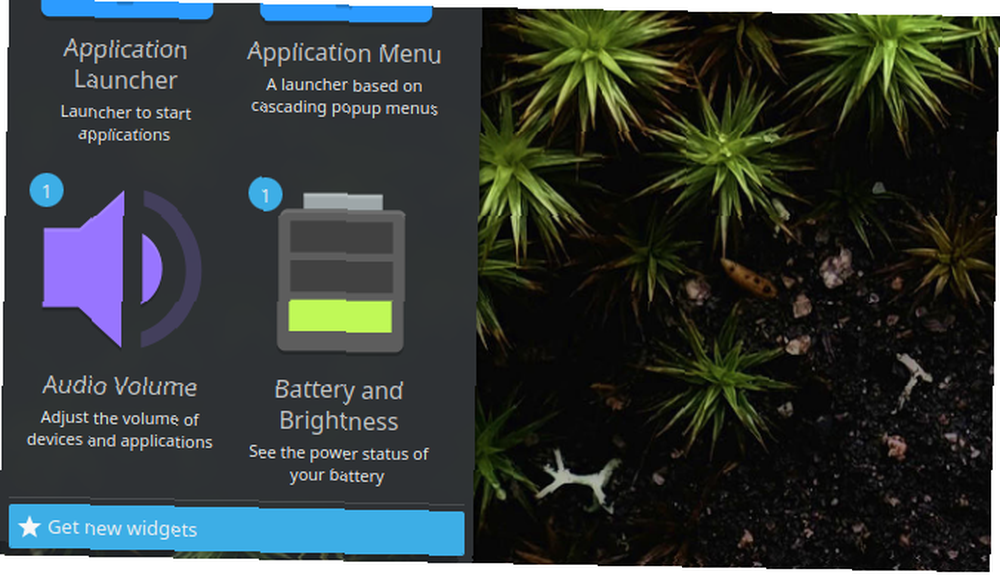
Serás recibido con una ventana que te permite buscar e instalar extensiones. Si lo desea, también puede ver capturas de pantalla y descripciones de ellos haciendo clic en el Detalles botón de cada complemento.
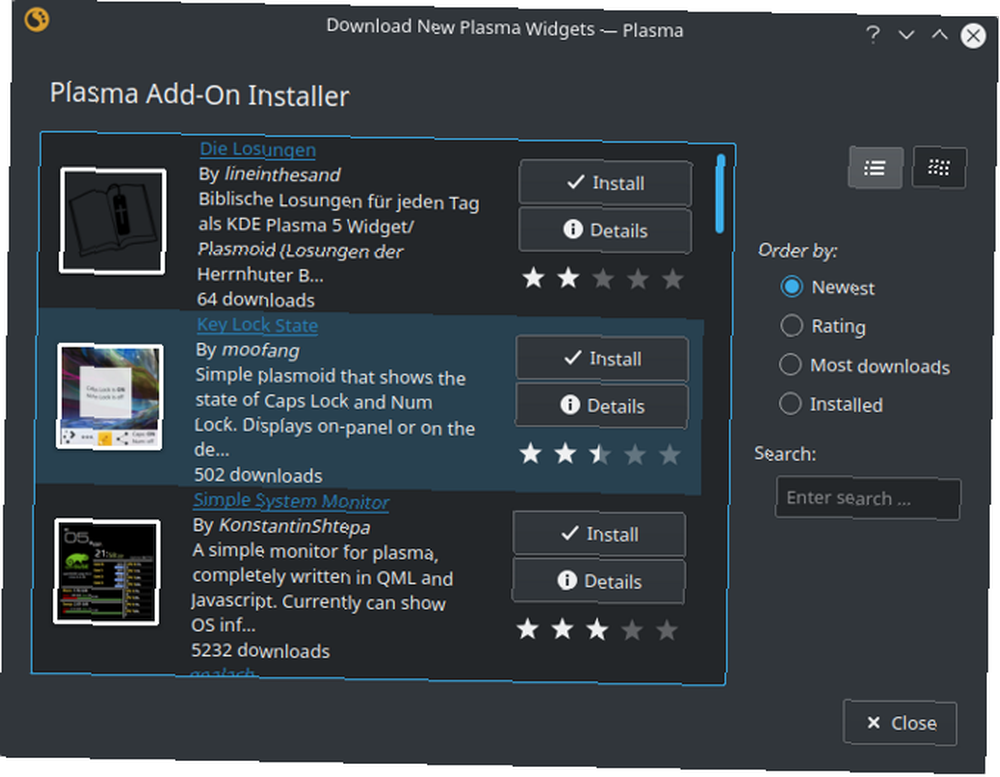
Una vez que haya descargado su nuevo applet, usarlo es cuestión de ir al Agregar widgets menú y arrastrándolo a cualquier parte de su escritorio. Algunos de ellos incluso se pueden usar en la bandeja del sistema. Todo lo que tiene que hacer es su configuración con un clic derecho y habilitarlo desde la sección Elementos adicionales.
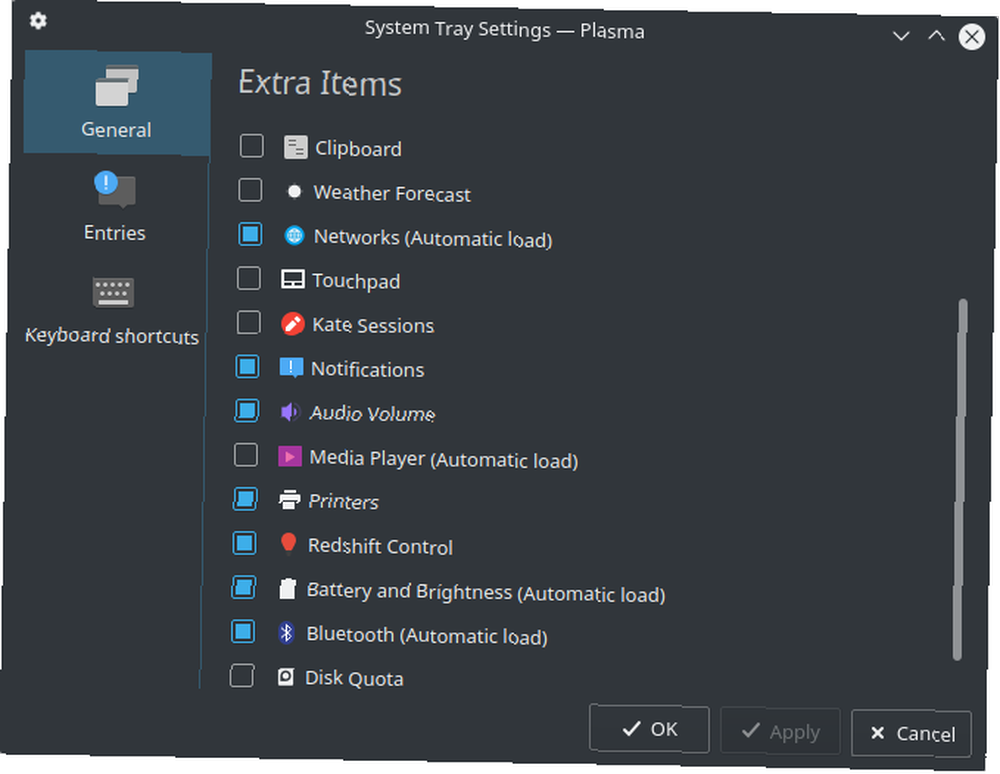
1. Control de Redshift
Tradicionalmente, los usuarios de Linux que desean proteger sus ojos por la noche usan Redshift Redshift mantiene sus ojos agudos y lo ayuda a dormir [Linux] Redshift mantiene sus ojos agudos y lo ayuda a dormir [Linux] (la alternativa es F.lux Can F.lux y ¿Night Shift realmente mejora sus hábitos de sueño? ¿Puede F.lux y Night Shift realmente mejorar sus hábitos de sueño? El uso excesivo de computadoras, tabletas y teléfonos inteligentes puede llevar a una calidad de sueño deteriorada, pero las aplicaciones como F.lux y Night Shift realmente contrarrestan esos efectos? La ciencia es bastante clara al respecto). Para aquellos que no saben exactamente lo que hace, enrojece la pantalla de su computadora durante la noche. Esto está destinado a ayudarlo a dormir mejor incluso si usa su dispositivo antes de acostarse.
Redshift Control proporciona al escritorio Plasma una forma integrada de controlar la aplicación. También le ofrece formas de cambiar el comportamiento de Redshift sin editar manualmente su archivo de configuración. ¿Qué son los archivos de configuración y cómo puede editarlos? ¿Qué son los archivos de configuración y cómo puede editarlos? La gran mayoría de las aplicaciones de software se configuran a través de una interfaz de menú, pero algunas requieren que vaya un paso más allá y que realmente edite un archivo de texto. Pero, ¿cómo funcionan estos "archivos de configuración"??
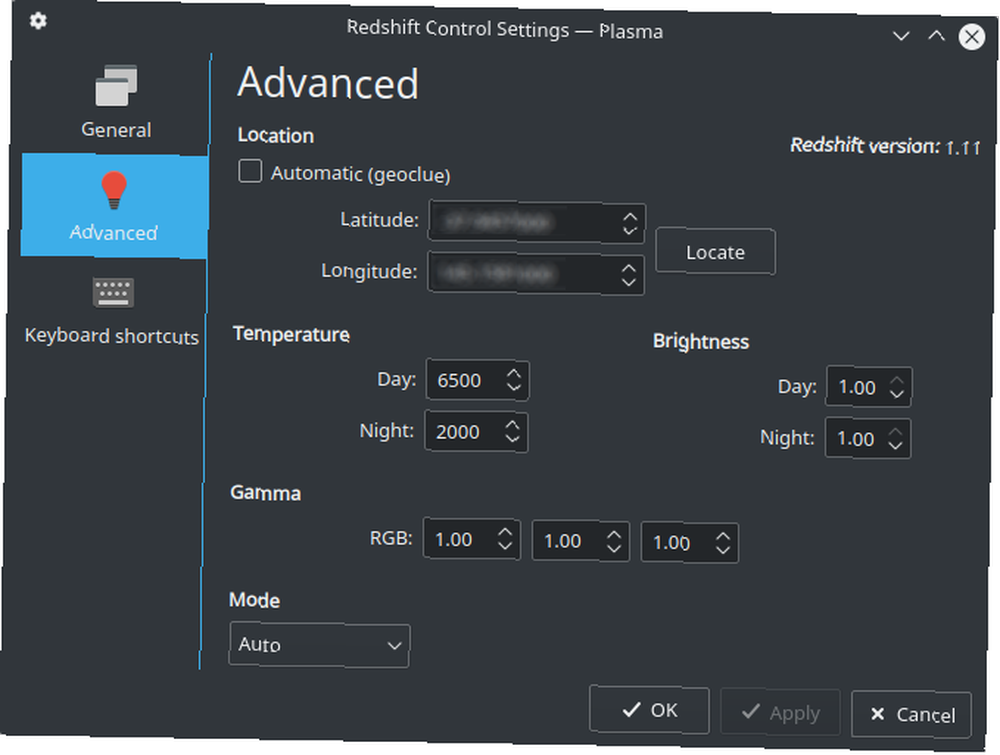
Por ejemplo, puede elegir qué tan rojo quiere que sea su pantalla por la noche. Junto con esto, puede deshabilitar o habilitar transiciones suaves del cambio de color. A medida que se acerca la noche, su pantalla cambia gradualmente hasta alcanzar el enrojecimiento especificado.
Es una alternativa útil para aquellos que desean más que un simple icono de la bandeja del sistema. O incluso solo una manera fácil de ajustar 4 Herramientas simples para ajustar el aspecto y la sensación de Ubuntu 4 Herramientas simples para ajustar el aspecto y la sensación de Ubuntu ¿Te gusta Ubuntu, pero deseas que se comporte de manera diferente? No se preocupe, hay una variedad de formas de ajustar Ubuntu a su gusto. Ha sido una crítica clave desde el lanzamiento de Unity, que Ubuntu ... Redshift.
2. Control activo de ventanas
Si está utilizando Plasma en una pantalla más pequeña ¿Trabaja en una pantalla pequeña? Utilice estos 6 consejos para mejorar su productividad ¿Trabaja en una pantalla pequeña? Use estos 6 consejos para mejorar su productividad Las computadoras portátiles son excelentes para hacer cosas sobre la marcha, pero las pantallas pequeñas pueden ser limitantes. Puede hacer más cosas con algunos atajos, algunas aplicaciones útiles y una buena organización. , entonces es probable que desee reducir la mayor cantidad posible de espacio utilizado por Windows. El applet Active Window Control es de gran ayuda en ese sentido. Usarlo le permite colocar la barra de título de su ventana en su panel normal, entre otras cosas..
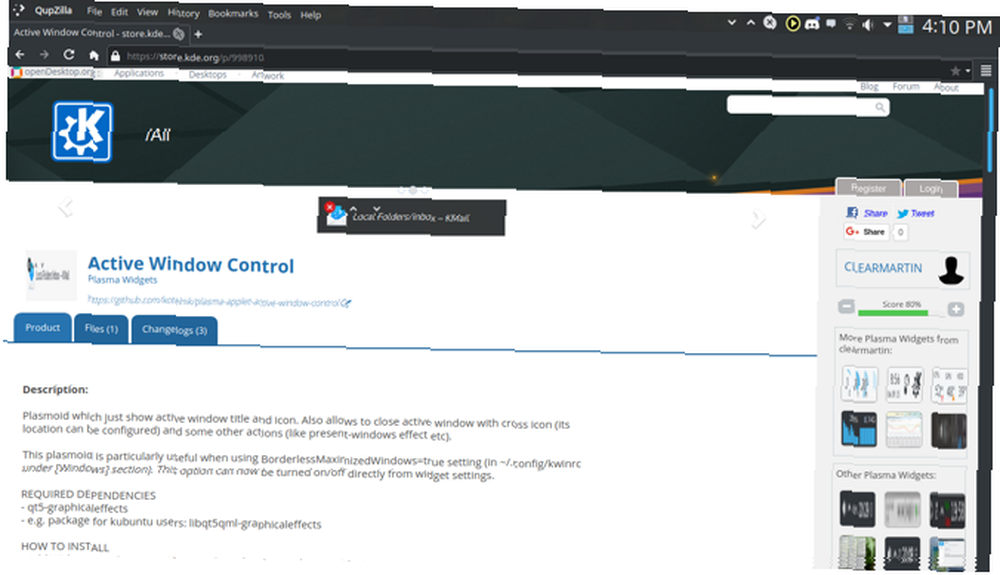
Por ejemplo, también puede imitar el aspecto de la barra de menú de macOS, al mostrar un menú de aplicación junto al título. Tiene la ventaja adicional de comprimir aún más espacio, dejando más espacio para el programa real.
Una advertencia sobre esto es que solo funciona para aplicaciones que lo admiten. Software escrito en GTK + Cómo hacer que las aplicaciones de GNOME se vean como las aplicaciones de KDE con Oxygen-GTK [Linux] Cómo hacer que las aplicaciones de GNOME se vean como las aplicaciones de KDE con Oxygen-GTK [Linux] ¿Es usted alguien a quien le gustaría usar KDE pero aún conserva el Aplicaciones GNOME? La integración de esas aplicaciones de GNOME (que se basan en un motor de temas conocido como GTK) con la apariencia de KDE (donde KDE usa ... no hará que sus menús aparezcan usando Active Window Control, por ejemplo (la barra de título seguirá funcionando bien). sin embargo, podría cambiar en el futuro.
También hay muchas formas de configurarlo. Por el comportamiento y la apariencia de los controles, todo queda al descubierto si así lo desean..
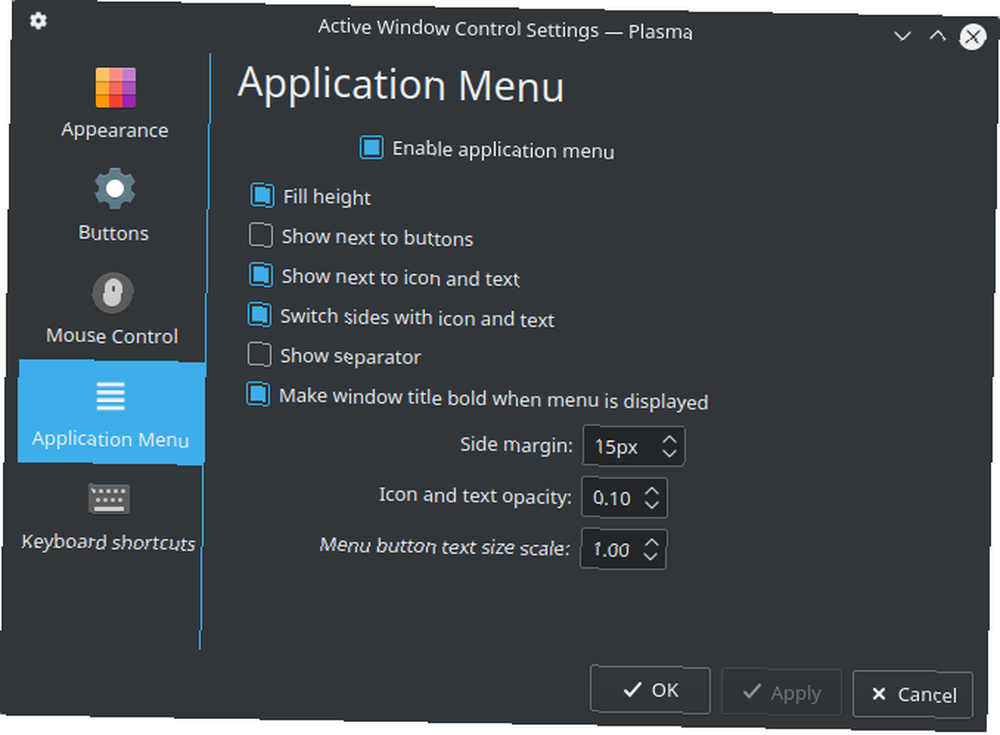
Puede ser fácil perderse un poco en ellos, pero con un poco de esfuerzo, tendrá un menú que funciona exactamente como lo desea..
3. Mezclador de volumen Win7
No hay nada malo con el applet de volumen regular de Plasma. De hecho, funciona muy bien. Sin embargo, si no le gusta cómo se ve, este applet podría ser para usted. Win7 Volume Mixer, como su nombre lo indica, es un software de código abierto y Forking: The Good, The Great and The Ugly Software de código abierto y Forking: The Good, The Great and The Ugly A veces, el usuario final se beneficia enormemente de las horquillas . A veces, la bifurcación se realiza bajo un manto de ira, odio y animosidad. Veamos algunos ejemplos. del applet predeterminado, con un estilo similar al mezclador de Windows.

Una de las cosas buenas de esto es que muestra toda la información de sonido en una sola pantalla. Compare esto con el applet de sonido nativo, que requiere que haga clic en otra pestaña para ajustar los volúmenes de la aplicación. Hace que acceder a todo sea mucho más conveniente.
También proporciona una característica útil que niega la necesidad del controlador de medios nativo de Plasma. Haga que su experiencia musical en Linux sea fluida con estas herramientas. Haga que su experiencia musical en Linux sea fluida con estas herramientas. ¿Desea controlar la reproducción de video y música de forma remota en Linux a través de las teclas multimedia dedicadas de su teclado? Cómo funciona esto depende de su escritorio, pero hay muchas opciones disponibles. . Desde el applet, puede ajustar, reproducir y pausar su reproducción de medios. En cierto modo, es incluso mejor que el volumen nativo y los applets de medios combinados. Todo es accesible con un solo clic..
4. Menú en mosaico
El escritorio Plasma viene con tres menús de inicio diferentes. Uno de ellos es un menú compacto al estilo de los escritorios Linux más clásicos. Otro es un poco como el menú de GNOME Editar elementos del menú del sistema con Alacarte [Linux] Editar elementos del menú del sistema con Alacarte [Linux] Cuando lo piensa, nuestros entornos de escritorio Linux son bastante inteligentes. Mientras que Windows solo crea una nueva carpeta para un programa recién instalado en el menú Inicio, el entorno de escritorio de Linux organiza automáticamente todo ..., cubriendo toda la pantalla. Y el último se extiende a horcajadas entre ellos. El subprograma de menú en mosaico es único en el sentido de que intenta emular el menú de inicio de Windows 10 Una guía para el menú de inicio de Windows 10 Una guía para el menú de inicio de Windows 10 ¡Windows 10 soluciona el dilema del menú de inicio! Conocer el nuevo menú de inicio potenciará su experiencia con Windows 10. Con esta práctica guía, serás un experto en poco tiempo. .
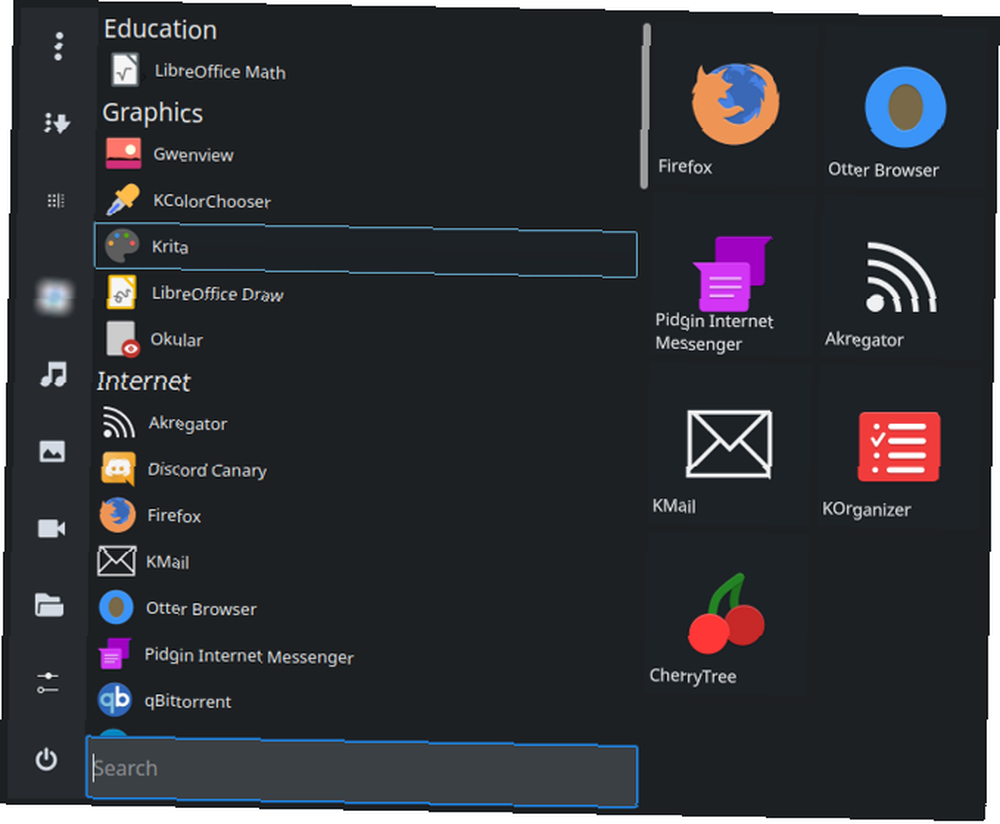
En cierto modo, llena un nicho entre los otros tres menús, ya que, como los demás, hace las cosas de manera un poco diferente. Los programas favoritos se fijan a la derecha como mosaicos para empezar. También se puede acceder fácilmente a sus carpetas para documentos, música, etc. a través de botones de acceso directo.
El menú también cuenta con dos modos de vista diferentes. Puede ordenar los programas alfabéticamente (a la Windows) o en sus categorías regulares de Linux. Es básicamente lo mejor de ambos mundos..
5. Latte Dock
Hay varios muelles similares a macOS 5 Power Docks para su máquina Linux 5 Power Docks para su máquina Linux Quizás haya cambiado a Linux desde macOS; o tal vez te gusta la idea de un muelle. Sea lo que sea, estos cinco muelles de escritorio para Linux lo ayudarán a mejorar su productividad. por ahí para Linux. Latte Dock es especial porque está hecho a medida para el escritorio Plasma. Sin embargo, no se puede instalar como los otros applets anteriores, ya que es un programa completo que se ejecuta por sí solo. En su lugar, utiliza paquetes de instalación de su sitio web de desarrollo y ábralo como un programa regular en lugar de como una extensión de plasma.
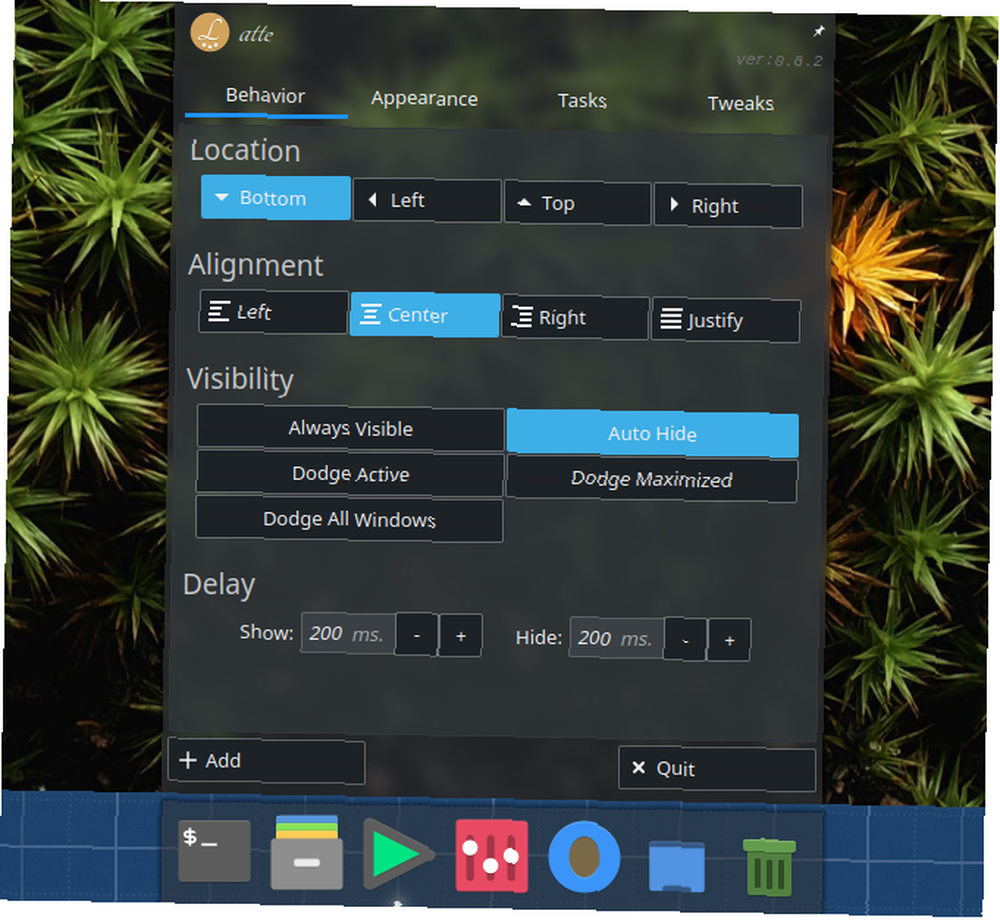
Dado que está diseñado para Plasma, también está mucho mejor integrado. Latte Dock actúa de manera muy similar a los paneles de su sistema normal, por ejemplo. Como tal, puede arrastrar cualquier applet que le guste, como su papelera de reciclaje, menú de inicio o incluso mezcladores de volumen. No es solo un programa dock!
La mayor cantidad de integración también significa mejoras más sutiles, como comandos adicionales para sus aplicaciones. Por ejemplo, puede abrir una nueva pestaña de terminal desde el menú contextual y manipular su reproductor multimedia.
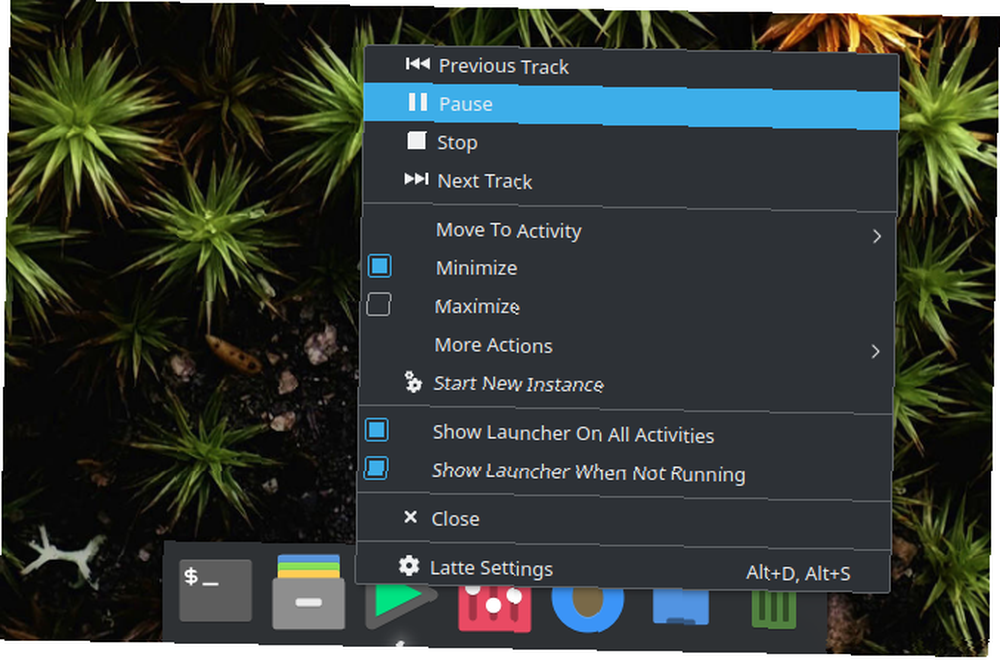
Al igual que la mayoría de las aplicaciones de KDE, también viene con muchas funciones para ajustarse a su gusto. Modifique su propia distribución de Linux personalizada con estas cuatro herramientas. sistema. También puede crear su propia distribución, grabarla en un disco e instalarla. Estas cuatro herramientas lo ayudarán a comenzar. . ¿Desea un muelle con un fondo transparente que se oculta cuando una ventana está sobre él? Latte Dock puede hacer eso.
Plasma elástico
Hay muchas otras extensiones para el escritorio de KDE, esto es solo el comienzo. Combinado con lo flexible que es Plasma fuera de la caja, te queda uno de los entornos de escritorio más versátiles del mundo Linux Distro Indecision: una guía de trucos para elegir una distribución de Linux Distro Indecision: una guía de trucos para elegir una distribución de Linux La guía trata sobre cómo elegir la distribución correcta y cómo probarla antes de comprometerse a usarla, posiblemente uno de los pasos más difíciles para ingresar a Linux. .
¿Cómo diseñas tu escritorio??











